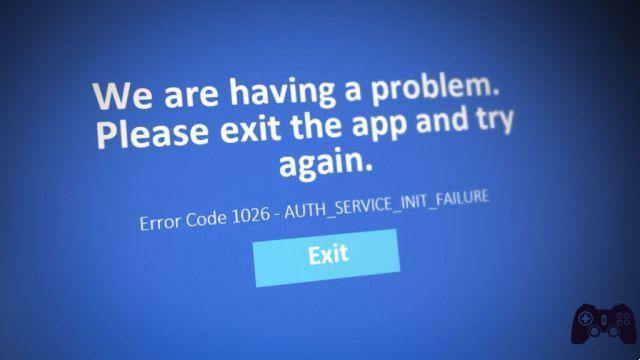No tienes que esperar más por Disney +, finalmente está aquí. La emocionante plataforma de transmisión se ha convertido en un fuerte competidor de los servicios de transmisión más populares, incluidos Netflix, Amazon y Hulu.
El lanzamiento de Disney+ también trajo malas noticias. No todos los propietarios de televisores inteligentes podrán descargar la aplicación directamente en sus dispositivos. Algunos televisores inteligentes, como LG y Samsung, admitirán el servicio de inmediato, pero es posible que otros tengan que esperar.
Si tiene un televisor inteligente Sharp, es probable que necesite ayuda adicional para transmitir contenido de Disney +. Este artículo le proporcionará todas las soluciones posibles.
VER DISNEY + DIRECTAMENTE
La mayoría de los televisores inteligentes de Sharp no son compatibles con Disney+. Esto significa que deberá usar uno de los dispositivos de transmisión para ver sus programas y películas favoritos.
Sin embargo, un televisor inteligente de Sharp en particular le permite ver Disney + directamente: Sharp AQUOS 4K. Este es actualmente el único televisor inteligente de Sharp que ejecuta el sistema operativo Android TV compatible con el servicio.
Si posee este televisor, simplemente puede descargar la aplicación en la plataforma Android TV y transmitir. Sin embargo, las primeras reacciones a la prueba beta de la aplicación son generalmente negativas, ya que los usuarios informan que falta audio en cierto contenido, comandos limitados y una conexión inestable.
Una mejor opción es optar por una de las mejores plataformas de streaming y conectarla a tu smart TV. Esto proporcionará un mejor rendimiento y mejorará su experiencia general.
VER DISNEY + UTILIZAR PLATAFORMAS DE STREAMING
Si desea conectar su televisor inteligente Sharp con uno de los dispositivos de transmisión, puede elegir entre:
- Roku
- Chromecast
- Xbox One
- PlayStation 4
- Apple TV
- Amazon Fire Stick
Si tiene uno de estos dispositivos, puede comenzar a instalar Disney + de inmediato. Si no, tendrás que pagar el dispositivo además de la suscripción a Disney+.
Al decidir qué servicio de transmisión usar, puede visitar el sitio web de Disney +, crear una cuenta y elegir una suscripción. Después de eso, puede descargar y jugar el servicio en una de las plataformas.
VER DISNEY+ CON ROKU Y CHROMECAST
Roku y Chromecast son probablemente los dispositivos de transmisión más populares y ambos pueden transmitir Disney + en alta calidad.
ROKU
Todos los dispositivos Roku lanzados desde 2013 deberían ser compatibles con Disney+. Al configurar un dispositivo Roku o un decodificador, siga estos pasos:
- Enciende tu dispositivo Roku.
- Presione el botón "Inicio" en el control remoto para acceder a la pantalla principal.
- Seleccione "Canales de transmisión" en el menú.
- Vaya a "Buscar canales".
- Ingresa a "Disney Plus" para ver el canal.
- Presiona “Agregar canal”.
El canal de Disney+ aparecerá en la pantalla principal entre los canales disponibles. Simplemente inicie sesión en el canal e ingrese sus credenciales de Disney + para acceder al contenido.
CROMASTE
- Google Chromecast: cómo compartir la pantalla de tu PC/Mac con tu TV
Si tiene un dongle Chromecast, puede transmitir Disney + desde su PC, iOS o dispositivo Android. Haz lo siguiente:
- Descargue la aplicación Disney + (Android, iOS) o inicie el sitio web en Google Chrome.
- Inicie la aplicación.
- Inicie sesión con sus credenciales.
- Toque (o haga clic) en el icono "Transmitir" en la parte superior derecha de la pantalla.
- Seleccione su televisor inteligente Sharp de la lista de dispositivos disponibles.
La imagen debería aparecer en la pantalla del televisor. Por supuesto, debe conectar todo a la entrada HDMI.
- Cómo transmitir la pantalla de Android a la TV
MIRA DISNEY+ CON XBOX ONE Y PS4
Tu videoconsola puede ser la puerta de entrada a los contenidos de Disney+ ya que tanto PS4 como Xbox One son compatibles con el servicio.
SI TIENES XBOX ONE
- Enciende tu Xbox One e inicia sesión en tu perfil.
- Presiona la tecla "Y". Esto abrirá la barra de búsqueda.
- Digital “Disney Plus”
- Presione la tecla "A" para seleccionar la aplicación.
- Vaya al botón "Obtener".
- Presione el botón "A" nuevamente para iniciar la descarga.
Cuando se descarga la aplicación, aparecerá en la lista de aplicaciones. Almuerce e inicie sesión en su cuenta.
SI TIENES PS4
- Ve a la tienda de aplicaciones.
- Seleccione "Buscar".
- Ingresa "Disney Plus" y selecciona la aplicación.
- Seleccione el botón "Descargar" debajo de la imagen de la aplicación.
- Seleccione el icono "TV y video" en la pantalla principal.
- Abre la aplicación Disney+ e inicia sesión en tu cuenta.
MIRA DISNEY + CON APPLE TV O AMAZON FIRE TV
AppleTV y Amazon Fire TV son compatibles con Disney+.
APPLE TV
- Obtenga la aplicación de la App Store en su dispositivo iOS.
- Inicie la aplicación e inicie sesión en su cuenta.
- Seleccione el contenido deseado en la pestaña "Ver ahora".
- Toca "Reproducir".
- Seleccione "Conectar" para ver la pantalla en el televisor.
AMAZON FIRE TV
- Ve a la pantalla principal de Fire TV.
- Vaya al icono "Buscar" en la parte superior izquierda.
- Escribe "Disney Plus" y selecciona la aplicación cuando aparezca en la sección "Aplicaciones y juegos".
- Seleccione "Obtener" para descargar la aplicación.
Puede abrir la aplicación tan pronto como se descargue o puede volver a la pantalla de inicio e iniciar la aplicación desde allí.
SE NE VALE LA PENA LO DECIDI TU
Si tiene un televisor inteligente Sharp con Android TV, suscribirse a Disney + es la opción más sencilla. Sin embargo, se necesitan dispositivos adicionales, algunos pueden reconsiderarlos.
Por otro lado, algunos de los próximos programas de televisión y películas más emocionantes estarán disponibles exclusivamente para este servicio. Además, poseer una plataforma como Roku ofrece otros canales gratuitos y premium junto con muchas otras características.
¿Invertirías en un dispositivo de transmisión exclusivo de Disney +? ¿Por qué o por qué no? Comparta sus pensamientos en la sección de comentarios a continuación.
Para leer más:
- Cómo ver Disney + en TV, teléfono y computadora portátil
- Cómo descargar Disney Plus en Philips Smart TV
- Cómo descargar Disney Plus en Chromecast
- Cómo descargar Disney Plus en Xbox
- Cómo descargar Disney Plus en SONY Smart TV